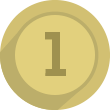Tutorial Instalación de MOD - Minecraft
Pero el instalar los Mods es relativamente algo fácil pero debemos tener cuidado porque podríamos dañar nuestro Minecraft y perder todos los datos que tengamos en nuestro juego de Minecraft y tendríamos que reinstalar el juego e iniciar nuestro juego desde cero.
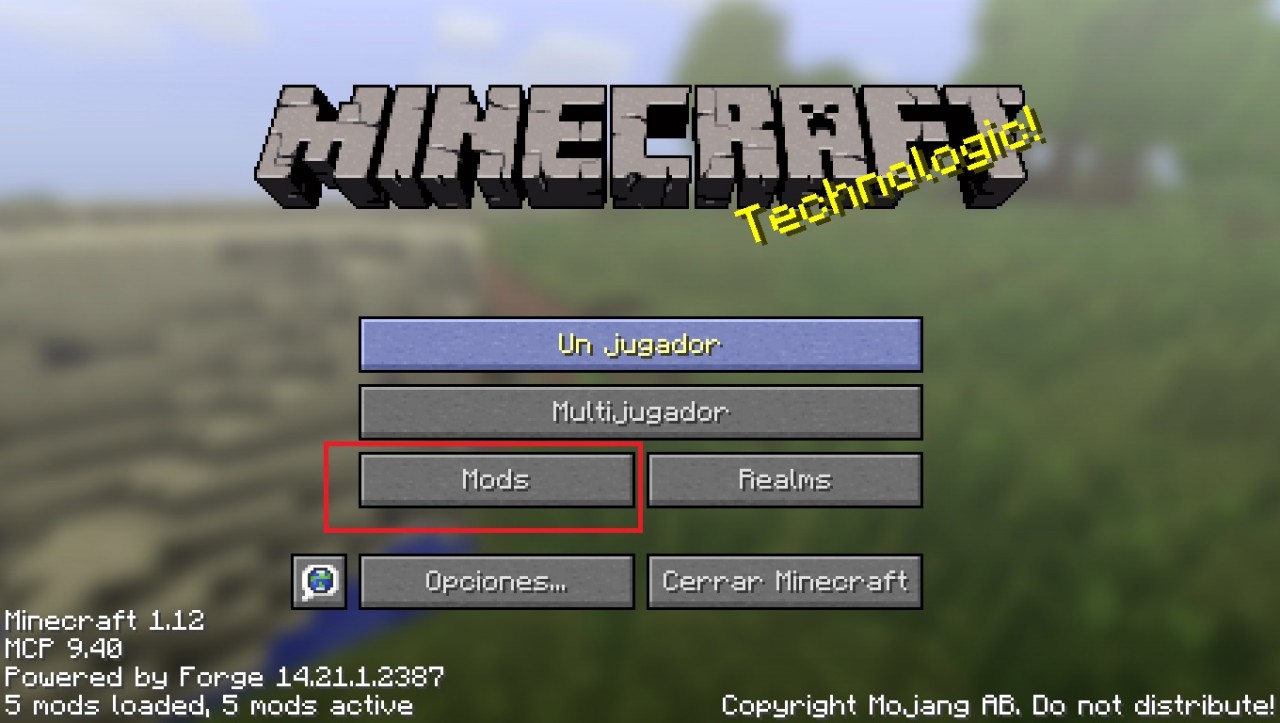
Entonces dicho esto primero que nada tendremos que buscar la carpeta "Roaming" del juego, si sabemos dónde se instaló nuestro juego, abrimos esa carpeta y buscamos la carpeta llamada "Roaming" pero si no sabemos dónde está instalado nuestro juego haremos lo siguiente.
Apretamos la tecla inicio y en la barra de búsqueda escribimos %appdata% y les aparecerá la carpeta le damos clic a ella y se abrir la ubicación en donde se encuentra.
Ahora que tenemos la carpeta Roaming abierta, buscamos una carpeta llamada ".minecraft" la seleccionamos y le damos clic derecho y seleccionamos copiar, ahora vamos al escritorio o documentos y aquí seleccionamos clic derecho y seleccionamos pegar, eso lo hacemos para que en caso de que se dañe el juego al instalar los mods, solo volvemos a la carpeta Roaming y borramos la carpeta .minecraft que este en ese lugar y colocaremos la que respaldamos en documentos.
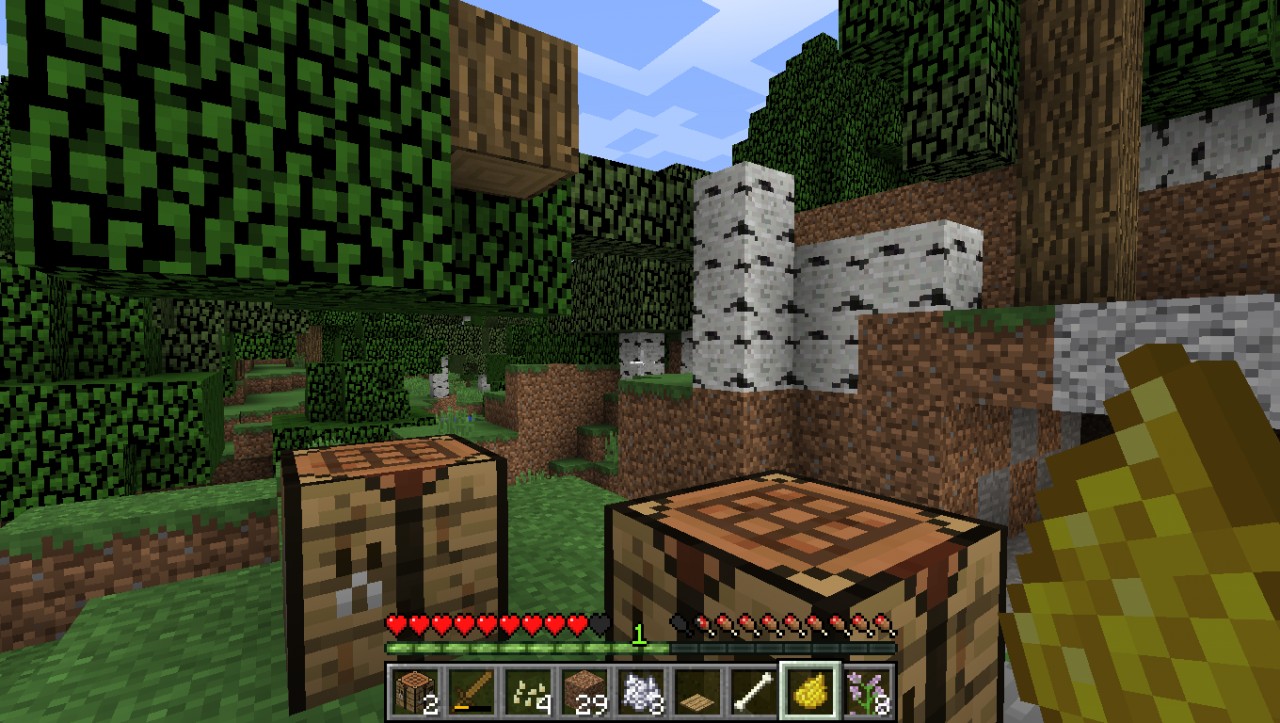
 100
Jugar
100
Jugar
Cuando termine de instalar el forge, abrimos el minecraft per ahora en donde sale la versión que tenemos le damos clic a donde dice Edit Profile y buscamos la que diga Forge y ahora le damos a guardar y le damos a play.
Una vez se inicie el minecraft iniciara a cargar todos los datos nuevamente para verificar si todo esta correcto y ahora veremos que en la pantalla de carga del juego tendremos una nueva opción que dice MODS, ahora ya estará todo listo solo nos falta buscar el mods que queramos en google, vamos a google y colocamos MODS para minecraft buscamos el que más nos guste y lo descargamos ahora ese mod estará en un archivo .jar lo seleccionamos y le damos clic derecho y seleccionamos copiar y le damos clic derecho y copiar, ahora volvemos a la carpeta Roaming recuerden que la pueden buscar cómo %appdata% , ahora abrimos la carpeta .minecraft y en ella saldrá una carpeta llamada mod , en caso de que no esté esta carpeta la creamos con clic derecho nueva carpeta y le colocamos el nombre de mod, ahora dentro de esa carpeta le damos clic derecho pegar y se pegara el mod que descargamos y listo, simplemente abrimos el juego nuevamente y en la opción de mod podemos activar o desactivar los mod que queramos.